실시간 방송 알림 설정 방법 총정리: YouTube·Facebook·Discord까지 한번에!

실시간 방송을 놓치면 다시 보기도 늦을 수 있습니다. 특히 좋아하는 크리에이터나 중요한 라이브 콘텐츠를 시청하려면 ‘알림 설정’이 무엇보다 중요하죠. YouTube, Facebook, Discord 등 다양한 플랫폼에서 실시간 방송 알림을 설정하는 방법을 알려드립니다. 알림 설정만 잘해도 실시간 방송을 빠짐없이 챙겨볼 수 있습니다. 지금 바로 알림 설정 방법을 확인하고, 놓치지 않는 실시간 방송 시청을 시작하세요!
YouTube에서 실시간 방송 알림 설정하기


YouTube는 세계 최대의 영상 플랫폼으로, 실시간 방송 콘텐츠도 매우 활발하게 진행됩니다. 원하는 채널의 실시간 방송을 절대 놓치지 않으려면, ‘구독’과 함께 ‘알림 설정’을 정확히 해두는 것이 필수입니다.
채널 구독 및 알림 설정
먼저 YouTube 앱에 로그인한 후, 관심 있는 채널의 페이지로 이동하세요. ‘구독’ 버튼을 눌러 채널을 구독한 다음, 그 옆에 있는 종 모양 아이콘을 탭하여 ‘전체’ 알림을 설정합니다. 이렇게 하면 새로운 실시간 방송이 시작될 때 즉시 알림을 받을 수 있습니다.
알림 환경설정 변경
더 정교한 알림 설정을 원한다면, YouTube 앱의 ‘설정’ > ‘알림’ 메뉴에서 환경설정을 조정하세요. 원하는 알림 유형만 선택적으로 받을 수 있어, 실시간 방송만 집중적으로 알림 받을 수 있는 장점이 있습니다.
| 설정 항목 | 설명 |
|---|---|
| 채널 구독 | 관심 있는 채널을 구독하면 알림 설정 가능 |
| 전체 알림 | 종 아이콘 클릭 후 '전체' 선택 |
| 알림 환경설정 | 앱 내 설정 메뉴에서 세부 조정 가능 |
Facebook에서 라이브 방송 알림 받기


Facebook에서도 실시간 라이브 방송이 활발하게 이루어지고 있으며, 좋아하는 페이지나 친구의 방송을 실시간으로 시청하려면 알림 설정이 필요합니다. 특히 이벤트나 생중계 소식을 빠르게 받아보고 싶을 때 유용하죠.
라이브 방송 알림 설정
먼저 Facebook 앱을 실행한 후, 오른쪽 상단의 메뉴에서 ‘설정 및 공개 범위’ > ‘설정’으로 이동합니다. 그 다음 ‘알림’ > ‘동영상’을 선택하고, ‘라이브 동영상’ 항목에서 알림 받을 대상을 설정합니다. 특정 페이지나 친구에 대해서만 알림을 받을 수도 있습니다.
표로 정리하는 Facebook 알림 절차
| 단계 | 설정 위치 |
|---|---|
| 1단계 | 앱 메뉴 > 설정 및 공개 범위 |
| 2단계 | 설정 > 알림 > 동영상 |
| 3단계 | 라이브 동영상 알림 대상 선택 |
Discord에서 Go Live 알림 활성화 방법
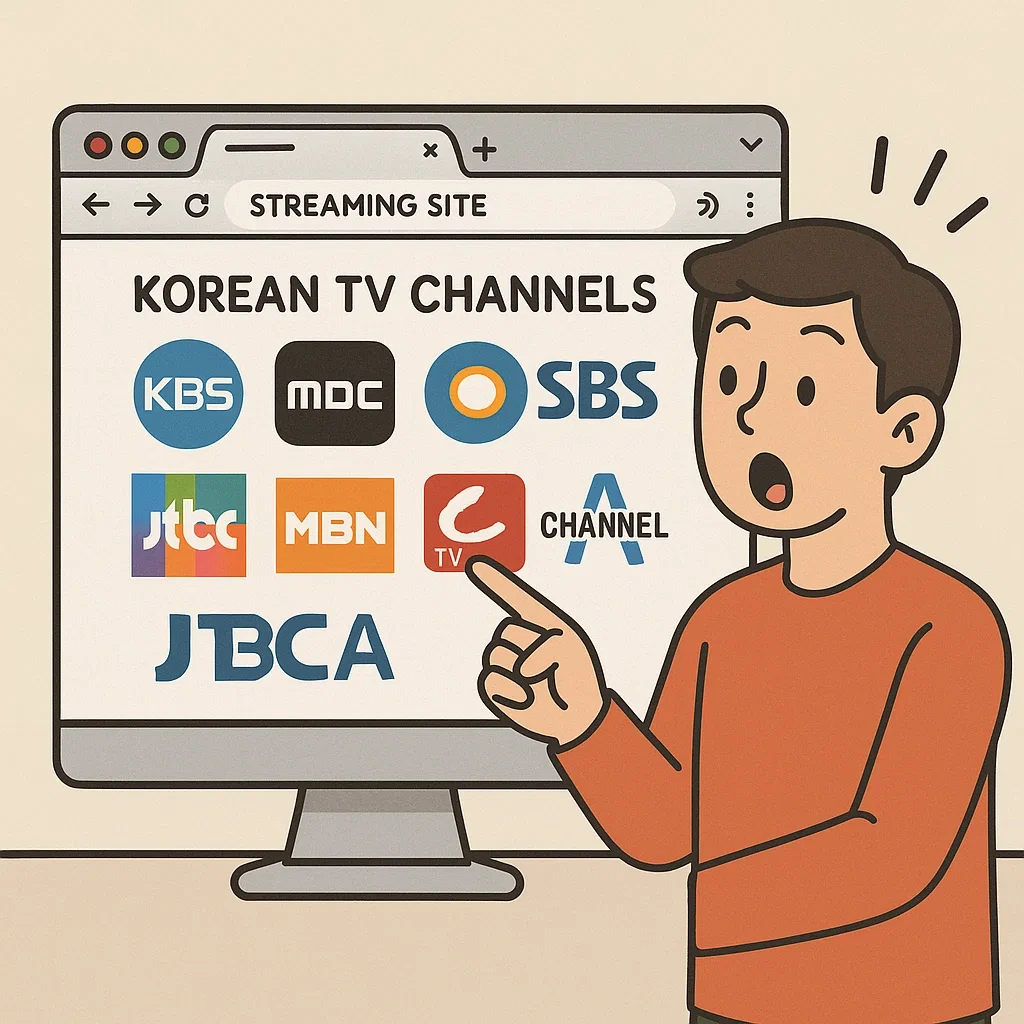
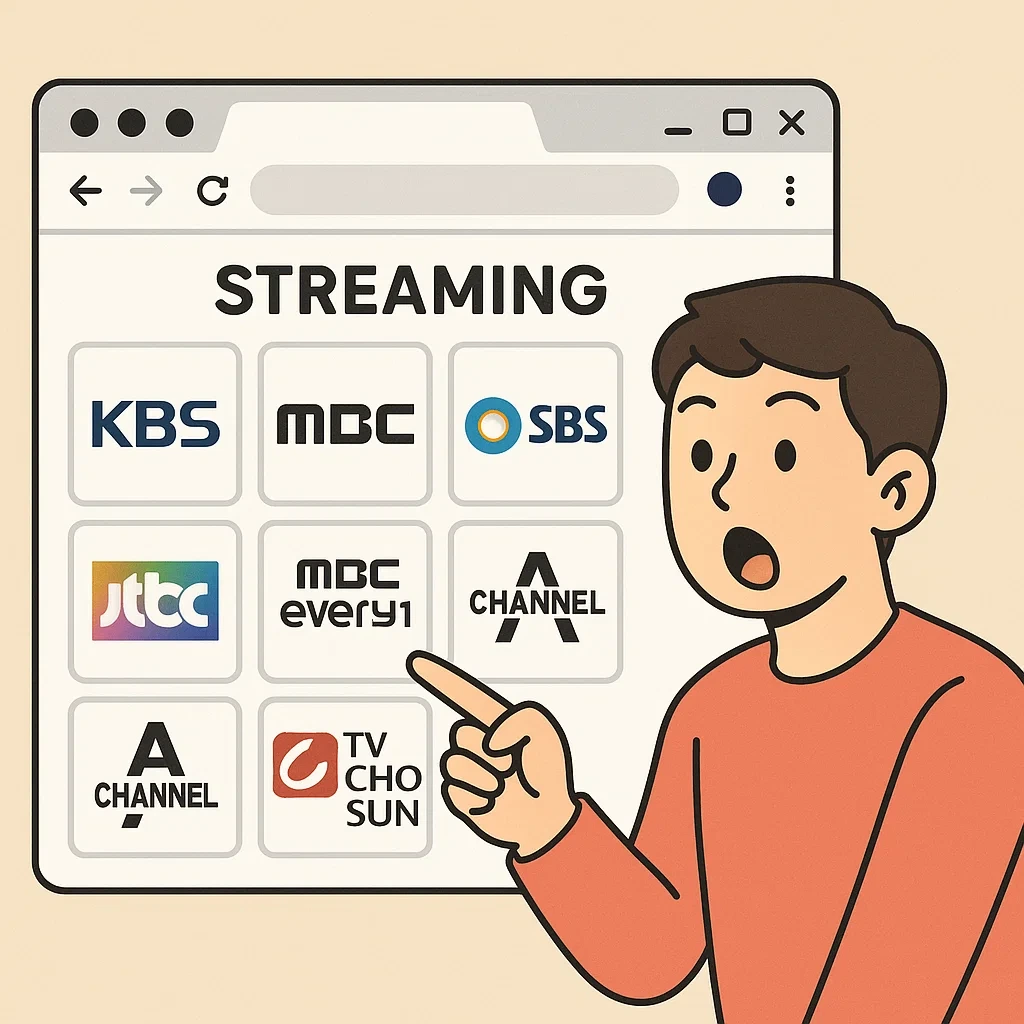
Discord는 게임 스트리밍이나 그룹 커뮤니티를 중심으로 실시간 방송 기능인 ‘Go Live’를 제공합니다. 친구나 즐겨 찾는 스트리머가 방송을 시작할 때 실시간으로 알림을 받으려면 별도의 설정이 필요합니다.
Go Live 알림 활성화
Discord 앱에서 내 프로필을 탭한 후 ‘알림’ > ‘기타 알림’으로 이동합니다. 여기에서 ‘친구가 Go Live를 시작했을 때 알림 받기’ 옵션을 활성화하세요. 설정이 완료되면 스트리밍 시작 시 즉시 푸시 알림을 받을 수 있습니다.
간편한 설정을 위한 체크리스트
- Discord 앱 실행 후 프로필 탭 진입
- 알림 > 기타 알림 선택
- ‘친구가 Go Live 시작 시 알림’ 활성화
통합 알림 앱으로 방송 알림 한 번에 받기
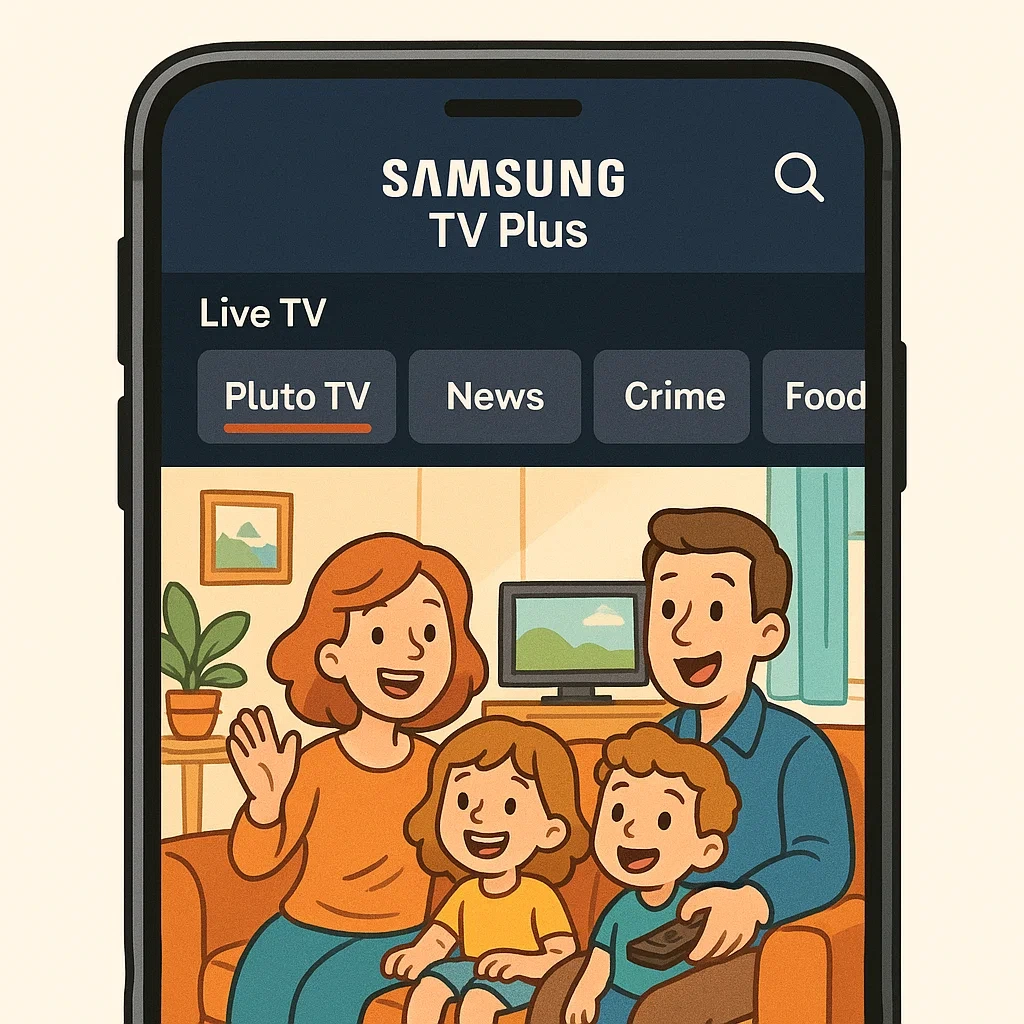
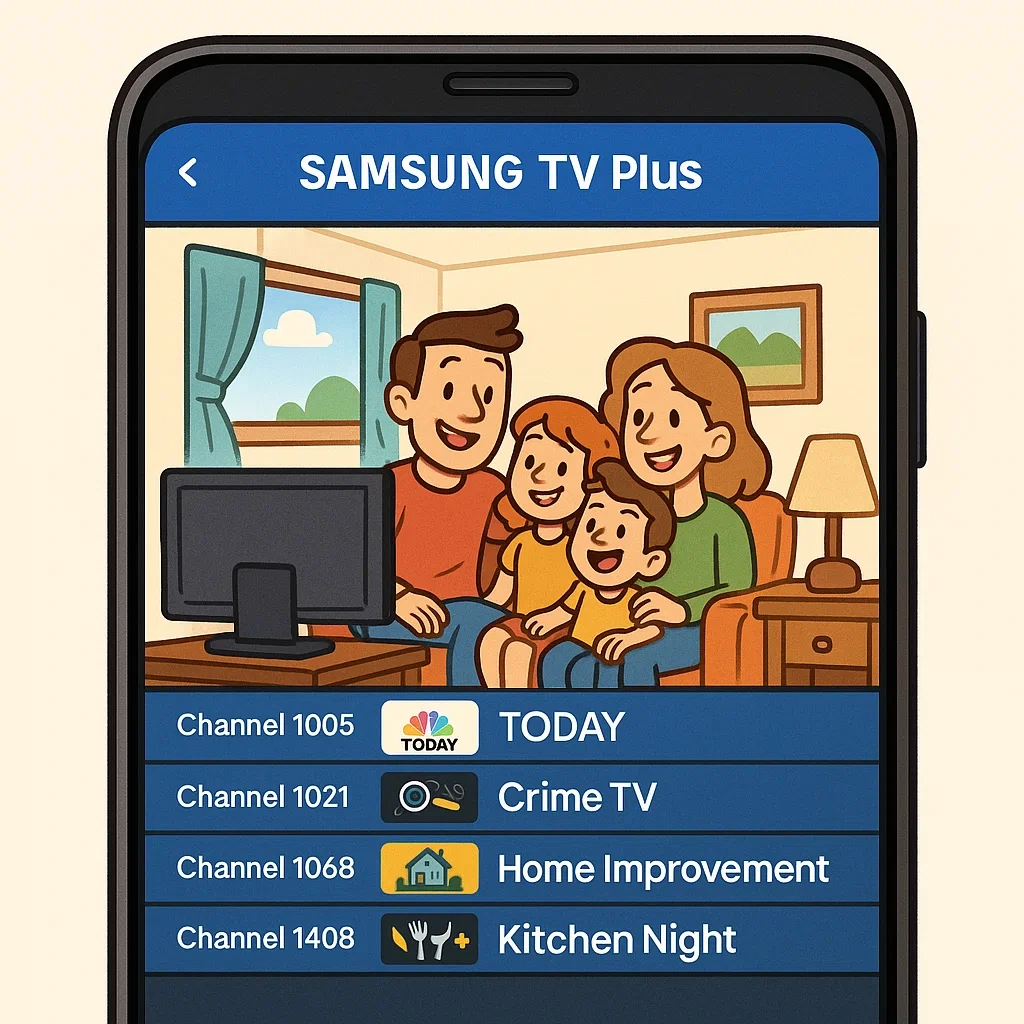
여러 플랫폼에서 방송 알림을 각각 설정하는 것이 번거롭다면, ‘실시간 생방 시작 알림’과 같은 통합 알림 앱을 사용하는 것이 효과적입니다. 이 앱은 YouTube, Twitch, Facebook 등 다양한 방송 플랫폼을 한 번에 관리할 수 있게 도와줍니다.
'실시간 생방 시작 알림' 앱 사용법
앱을 설치한 후 관심 있는 방송 링크를 등록하면, 방송 시작 시 푸시 알림을 받게 됩니다. 한 번 등록해 두면 이후 설정 없이도 자동으로 알림을 받을 수 있어 매우 편리합니다.
- 앱 설치 (iOS 또는 Android)
- 방송 링크 등록
- 푸시 알림 허용 설정
YouTube TV 프로그램 알림 설정법

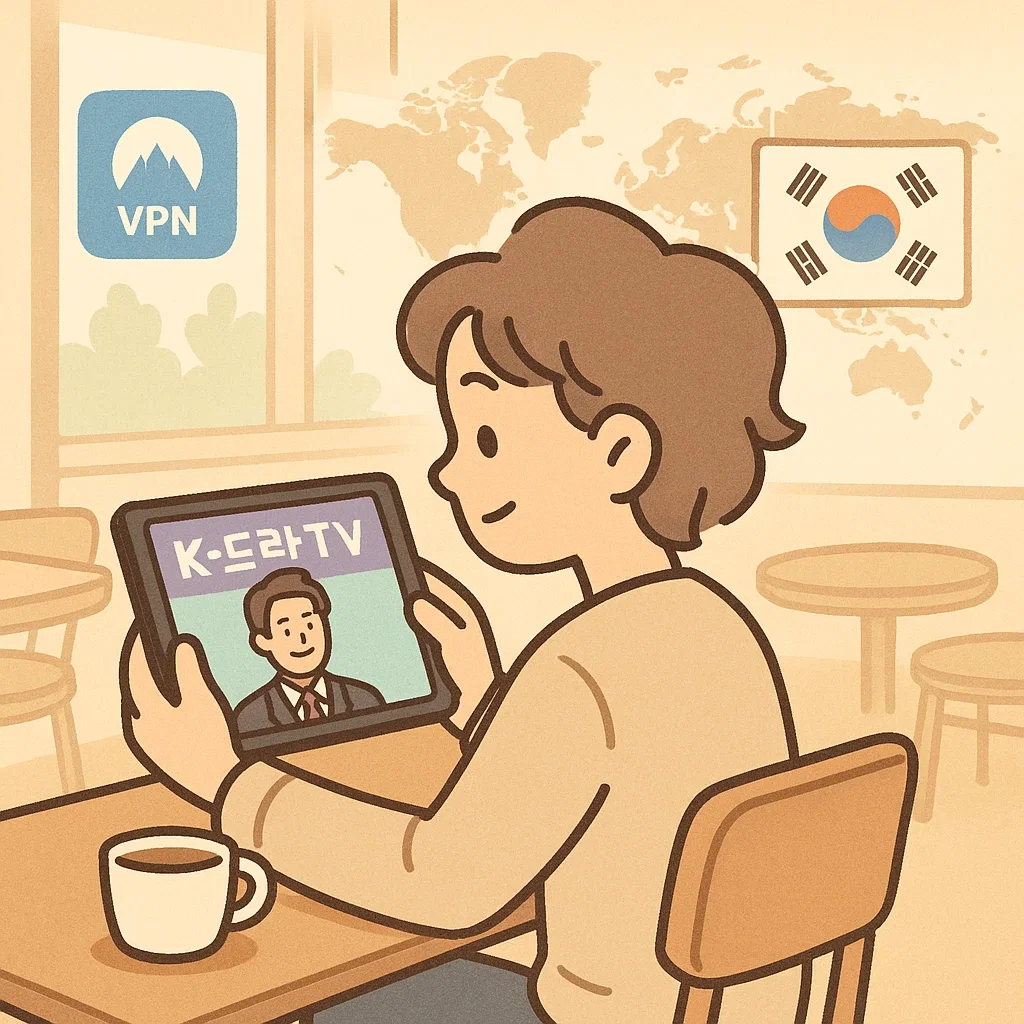
YouTube TV에서는 실시간 방송뿐만 아니라, 특정 프로그램이나 이벤트에 대한 알림도 설정할 수 있습니다. 특히 스포츠 경기, 뉴스 특집 등 실시간으로 시청해야 할 콘텐츠에 유용한 기능입니다.
프로그램 알림 설정 절차
YouTube TV 앱을 실행한 후 원하는 프로그램 페이지로 이동합니다. 동영상 플레이어 하단에 있는 ‘알림’ 아이콘을 눌러 알림을 활성화하면, 방송 시작 시 푸시 알림을 받게 됩니다. 설정은 간단하면서도 효과적입니다.
| 설정 단계 | 내용 |
|---|---|
| 1단계 | 앱 실행 후 프로그램 검색 |
| 2단계 | 프로그램 상세 페이지 이동 |
| 3단계 | 알림 아이콘 클릭하여 알림 활성화 |
기기 알림 설정 확인: Android와 iOS
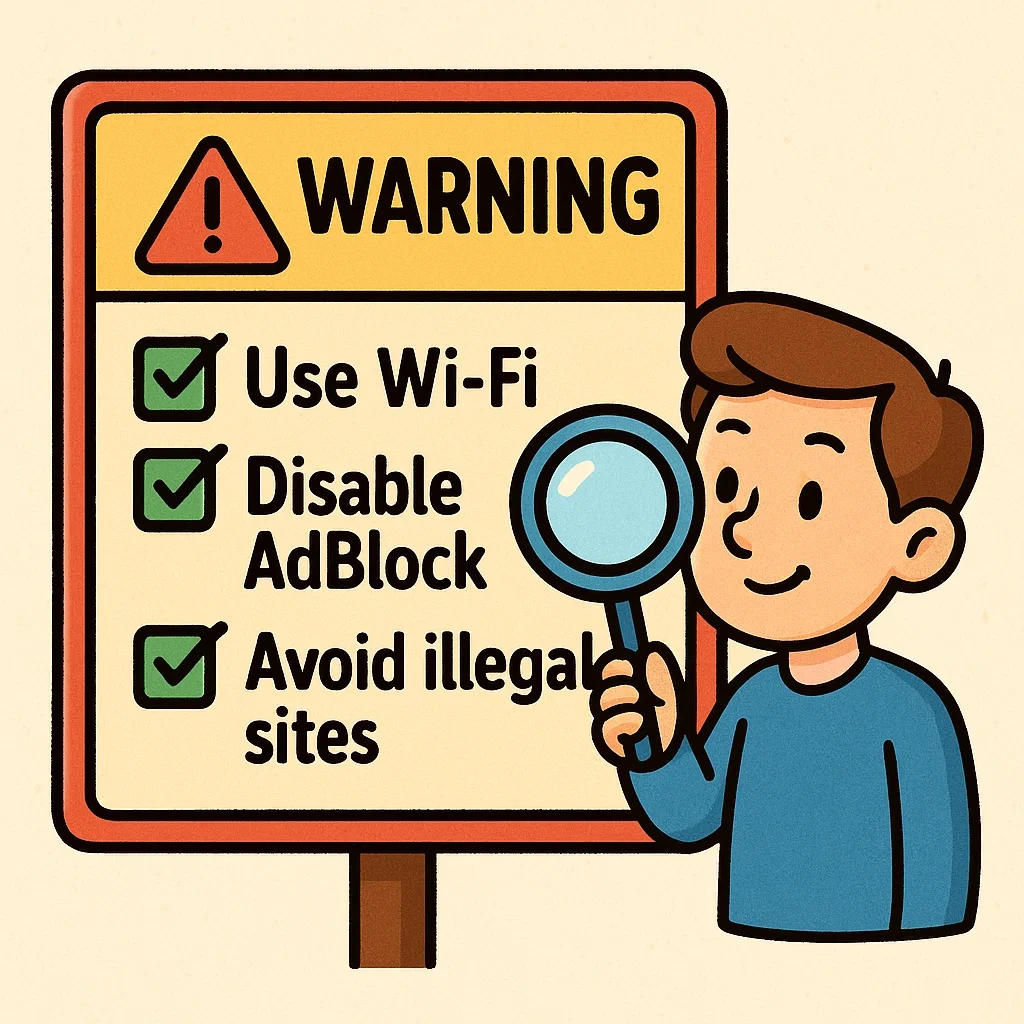
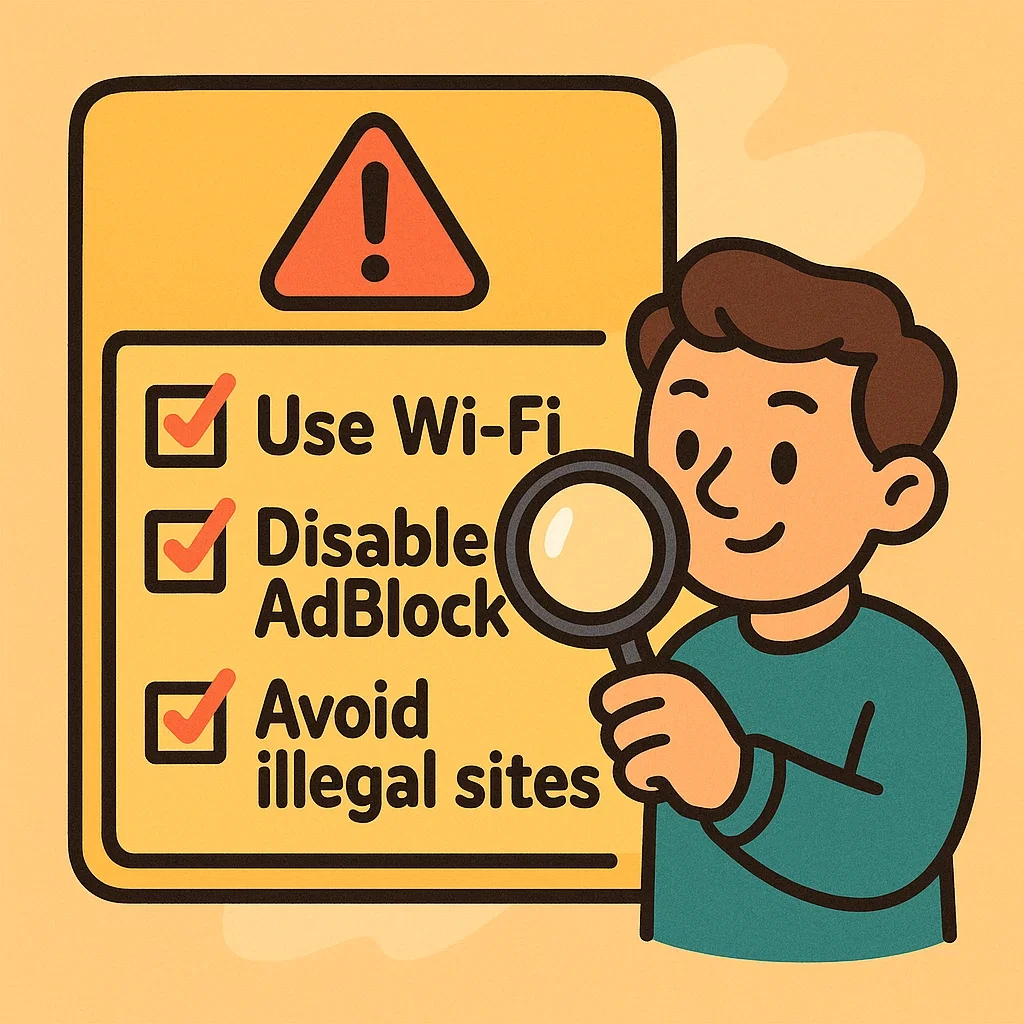
모든 플랫폼에서 알림을 정확히 받기 위해서는 스마트폰 자체의 알림 설정이 제대로 되어 있어야 합니다. Android와 iOS에서는 각각 앱별 알림 허용 여부를 확인하고 조정할 수 있습니다.
Android 기기에서 알림 설정 확인
Android에서는 ‘설정’ 앱 > ‘앱 및 알림’ > 앱 선택 > ‘알림’을 눌러 해당 앱의 알림이 허용되어 있는지 확인하세요. 알림 우선순위나 사운드 설정도 함께 조정할 수 있습니다.
iOS 기기에서 알림 설정 확인
iPhone 사용자라면, ‘설정’ 앱 > ‘알림’ > 앱 선택 후 ‘알림 허용’을 켜야 푸시 알림이 도착합니다. 알림 스타일과 배너 표시도 함께 설정하면 놓치지 않고 알림을 확인할 수 있습니다.
- Android: 설정 > 앱 및 알림 > 앱 선택 > 알림
- iOS: 설정 > 알림 > 앱 선택 > 알림 허용
기기 알림 설정까지 점검하면, 어떤 상황에서도 실시간 방송을 빠짐없이 챙길 수 있습니다!
자주 묻는 질문


Q. YouTube에서 알림을 설정했는데도 알림이 오지 않아요.
A. 채널의 ‘전체 알림’을 설정했는지 확인하고, 스마트폰의 알림 설정도 함께 점검해야 합니다.
Q. Facebook에서 특정 친구의 라이브 방송만 알림 받고 싶어요.
A. 설정 > 알림 > 동영상 > 라이브 동영상에서 알림 받을 대상을 선택할 수 있습니다.
Q. Discord에서 Go Live 알림이 간헐적으로만 와요.
A. Discord 앱의 알림 설정 외에도 휴대폰 OS의 알림 허용 상태를 함께 확인해보세요.
Q. 통합 알림 앱은 어떤 방송 플랫폼을 지원하나요?
A. 대부분 YouTube, Facebook, Twitch 등 주요 플랫폼을 지원하며 앱 설명에서 상세 목록을 확인할 수 있습니다.
Q. YouTube TV에서 프로그램 알림은 어떻게 확인하나요?
A. 설정된 알림은 앱 내 알림 센터에서 확인하거나, 방송 시작 전에 푸시로 안내됩니다.
Q. Android와 iOS에서 알림 설정 방식이 다른가요?
A. 네, Android는 앱 관리 메뉴에서, iOS는 ‘알림’ 메뉴에서 각기 설정합니다. 시스템에 맞게 확인하세요.
마무리 요약


실시간 TV 무료 보기
실시간 방송을 놓치지 않으려면 각 플랫폼에서 알림을 철저하게 설정하는 것이 중요합니다. YouTube, Facebook, Discord는 물론, YouTube TV나 통합 알림 앱까지 활용하면 실시간 콘텐츠를 놓치지 않고 즐길 수 있습니다.
이 글을 통해 각 플랫폼별 설정법을 숙지하고, 기기 알림까지 확인한다면 좋아하는 콘텐츠를 제때 시청하며 정보나 재미를 더 풍성하게 누릴 수 있습니다.
지금 바로 알림 설정을 점검하고, 실시간 방송의 재미를 100% 누려보세요!
